23HRヘルプ・デスク構成
この章の内容は次のとおりです。
HRヘルプ・デスクの構成の概要
就業者は、HRヘルプ・デスク・アプリケーションを使用してサービス要求(SR)を作成および送信します。HRヘルプ・デスク・エージェントは、このアプリケーションを使用してSRにアクセスし、SRに対して処理を実行します。このトピックでは、HRヘルプ・デスク・アプリケーションを設定および構成するために実行する必要があるタスクの概要を示します。
サービス要求管理の設定タスク
HRヘルプ・デスクを構成する前に、サービス要求管理に関連する設定タスクを完了する必要があります。設定タスクには次のものがあります。
-
サービス・オファリングの有効化
-
サービス要求参照およびスケジュール済プロセスの構成
-
サービス要求プロファイル・オプションの管理
-
サービス要求に対するOracle Social Networkオブジェクトの有効化
これらの設定タスクの詳細は、B2Bサービスの実装ガイドを参照してください。
HRヘルプ・デスクの設定タスク
サービス要求管理の設定タスクに加えて、HRヘルプ・デスクの次のタスクを完了する必要があります。
-
HRヘルプ・デスクの有効化
-
アプリケーション・コンポーザを使用したHRヘルプ・デスクUIの構成
-
HRヘルプ・デスク・プロファイル・オプションの有効化
-
HRヘルプ・デスクEメールの構成
-
HRヘルプ・デスクの割当オブジェクトおよび割当ルールの管理
-
HRヘルプ・デスクのサービス要求カテゴリおよび製品使用グループの管理
-
HRヘルプ・デスクへのアクセスを有効にするためのロールのプロビジョニング。次のロールがあります。
-
人事ヘルプ・デスク・エージェント
-
人事ヘルプ・デスク・マネージャ
-
人事ヘルプ・デスク管理者
-
従業員
-
権限の完全なリストはセキュリティ・コンソールで使用でき、管理者はセキュリティ・コンソールを使用して適切なロールをユーザーに割り当てることができます。詳細は、『Oracle Human Capital Management Cloud HCMの保護』ガイドを参照してください。
HRヘルプ・デスクの有効化
Oracle CX Salesでは、HRヘルプ・デスクはデフォルトでは有効になっていません。Oracle CX SalesでHRヘルプ・デスクを有効にし、HRヘルプ・デスクの特定の機能をアクティブ化するには、次のステップを実行する必要があります。
-
Oracle HCM CloudアプリケーションにHCM管理者としてサインインします。
-
「ナビゲータ」→「設定および保守」を選択して、「設定および保守」作業領域を開きます。
-
「設定および保守」作業領域で、「設定」メニューから「サービス」を選択します。
-
「構成の表示」リンクをクリックします。
「オプトイン: サービス」ページが表示されます。
-
「サービス」行で、「機能」列から「編集」アイコンを選択します。
「機能の編集: サービス」ページが表示されます。
-
「サービス使用」行で、「使用可能」列から「編集」アイコンを選択します。
-
「機能名: サービス使用」ダイアログ・ボックスで、「HRヘルプ・デスク」を選択し、「保存してクローズ」をクリックします。
-
「完了」を選択します。
-
「オプトイン: サービス」ページで、「完了」をクリックします。
アプリケーション・コンポーザを使用したHRヘルプ・デスクUIの構成
アプリケーション・コンポーザを使用して、組織のHRヘルプ・デスクUIを構成およびアクティブ化します。たとえば、サービス要求ページには、HRヘルプ・デスクでは使用しない可能性が高いフィールド(シリアル番号フィールドなど)が含まれています。アプリケーション・コンポーザでUIを構成することによって、HRヘルプ・デスクに関連しないフィールドを非表示にできます。
最初に標準レイアウトをコピーして、HRヘルプ・デスク・レイアウトを作成する必要があります。HRヘルプ・デスク・レイアウトの作成後、ページを構成してアクティブ化できます。HRヘルプ・デスク・レイアウトは、次のレイアウトの標準レイアウトから作成できます。
-
作成ページ・レイアウト
-
詳細ページ・レイアウト
-
サービス要求スポットライト・リージョン
HRヘルプ・デスクUIを構成およびアクティブ化するステップは、次のとおりです。
-
Oracle HCM CloudアプリケーションにHCM管理者としてサインインします。
-
サンドボックスで作業していることを確認します。
-
「ナビゲータ」→「ツール」→「アプリケーション・コンポーザ」を選択して、「概要」ページを開きます。
-
「アプリケーション」リストから「サービス」オブジェクト・タグを選択します。
-
「オブジェクト」を展開してから、「標準オブジェクト」を展開します。
-
「サービス要求」オブジェクトを展開し、「ページ」をクリックして「サービス要求」ページを開きます。
-
「作成ページ・レイアウト」セクションで、「標準レイアウト」行をクリックして選択し、「処理」メニューから「複製」をクリックします。
-
新しいレイアウト名を入力します。
-
「ソース・レイアウト」リストで、「標準レイアウト」をクリックします。
-
「保存して編集」をクリックして、レイアウト・ページを開きます。このページで、「HRヘルプ・デスク」ページに表示するフィールドを構成できます。
-
「編集」アイコンをクリックします。
-
ユーザーに表示するフィールドに応じて、「使用可能なフィールド」リストとの間でフィールドを移動します。
注意: 「使用可能なフィールド」リストにはHRヘルプ・デスクに適用されないフィールドがあり、削除する必要があります。-
アカウントおよびいずれかのアカウント・タイプ・フィールド
-
資産関連のフィールド
-
ロイヤルティ・メンバー
-
パートナ
一方、影響を受けるパーティ・フィールドは使用可能であり、特にHRヘルプ・デスクに関連します。これはデフォルトでは表示されず、アプリケーション・コンポーザを使用して追加する必要があります。
影響を受けるパーティ・フィールドは、サービス要求の「要約」タブおよび「担当者」タブの両方に表示され、従業員が他者についてサービス要求を送信するときに使用できます。
-
-
「保存してクローズ」をクリックしてから、「完了」をクリックします。
-
作成したHRヘルプ・デスク・レイアウトの「拡張式」列の「表示するページ・レイアウトを決定する式を入力します」アイコンをクリックします。「拡張式」ページが表示されます。
-
ページの拡張式として
1 StripeCd=="ORA_SVC_HCM"と入力します。 -
「OK」をクリックします。
-
作成したHRヘルプ・デスクのレイアウトの「アクティブ」列のチェック・ボックスを選択します。
-
「詳細ページ・レイアウト」セクションで、「標準レイアウト」行をクリックして選択し、「レイアウトの複製」をクリックします。
-
詳細ページ・レイアウトについて、ステップ8から17を繰り返します。
-
サービス要求スポットライト・リージョン・セクションで、「標準レイアウト」行をクリックして選択し、「レイアウトの複製」をクリックします。
-
サービス要求スポットライト・リージョン・レイアウトについて、ステップ8から17を繰り返します。
-
すべてのユーザーと変更を共有する準備ができたら、サンドボックスを公開してください。
HRヘルプ・デスク・プロファイル・オプションの有効化
HRヘルプ・デスク・アプリケーションの使用をユーザーに許可するには、HRヘルプ・デスク・プロファイル・オプションを有効にする必要があります。
プロファイル・オプションを有効にするステップは、次のとおりです。
-
「ナビゲータ」→「設定および保守」を選択して、「設定および保守」作業領域を開きます。
-
「設定」メニュー・アイコンをクリックしてオプションを展開し、「サービス」を選択します。
-
「タスクの検索」ボックスで、HRのサービス要求プロファイル・オプションの管理と入力し、「検索」アイコンをクリックします。
-
検索結果のタスク名のリンクをクリックします。
「HRヘルプ・デスクのサービス要求プロファイル・オプションの管理」ページが表示されます。
-
SVC_HCM_PROD_CATALOG_USAGEプロファイル・オプションをクリックします。
-
「サイト」行の「プロファイル値」フィールドにHRHELPDESKと入力します。
-
「保存してクローズ」をクリックします。
-
SVC_DEFAULT_HCM_CALENDARプロファイル・オプションをクリックします。
-
「サイト」行の「プロファイル値」ドロップダウン・リストからHCMカレンダを選択します。
-
「保存してクローズ」をクリックします。
国別IDの表示のプロファイル・オプション
プロファイル・オプションSVC_HD_HIDE_NATIONAL_IDを使用して、プライマリ連絡先検索結果に「国別ID」フィールドが表示されるかどうかを制御できます。
デフォルトでは、プロファイル・オプションが「いいえ」に設定されているため、検索結果に国別IDが表示されます。国別IDを非表示にするには、プロファイル・オプションを「はい」に設定します。
従業員の国別IDの表示を変更する手順:
-
「ナビゲータ」→「設定および保守」を選択して、「設定および保守」作業領域を開きます。
-
「設定」メニュー・アイコンをクリックしてオプションを展開し、「サービス」を選択します。
-
タスクの検索ボックスで、「管理者プロファイル値の管理」と入力して「検索」アイコンをクリックします。
-
検索結果のタスク名のリンクをクリックします。
「管理者プロファイル値の管理」ページが表示されます。
-
プロファイル・オプション・コードSVC_HD_HIDE_NATIONAL_IDを検索します。
-
「プロファイル値」リージョンで、国別IDを表示する場合は値を「いいえ」に設定し、国別IDを非表示にする場合は「はい」に設定します。
-
「保存してクローズ」をクリックします。
HRヘルプ・デスクEメールの構成
次のタスクを使用して、HRヘルプ・デスクEメールを構成します。
アウトバウンドEメール・プロファイル・オプションの構成
通信の最も一般的なチャネルの1つとして、HRヘルプ・デスク・エージェントは頻繁にEメールを使用して、従業員に応答し、認可された他の内部リソースにサービス要求を転送します。さらに、HRヘルプ・デスクはEメールを使用して、サービス要求の送信などのイベントについて従業員に自動システム応答を送信します。
HRヘルプ・デスクEメール・チャネルを構成するために、いくつかの構成アクティビティが推奨されています。
-
「設定および保守」作業領域で、次の設定を使用します。
-
オファリング: サービス
-
機能領域: 通信チャネル
-
タスク: HRヘルプ・デスクのアウトバウンドEメール・プロファイル・オプションの管理
-
-
適切なシステム応答Eメール・テンプレートを使用して、次のプロファイル・オプション・タイプを構成します。
注意: HRヘルプ・デスク固有のEメール・テンプレートがない場合は、Eメール・テンプレートのドキュメントへのリンクについて、「関連リンク」セクションを参照してください。次のリストは、'_HRD'で終わる、HRヘルプ・デスク・サービス要求で使用されるプロファイル・コードを示しています。HR以外のヘルプ・デスク・サービス要求でも同様のプロファイル・コードを使用できますが、最後に'_HRD'はありません。
-
SVC_SR_RESPONSE_TEMPLATE_NAME_HRD
-
SVC_SR_FORWARD_TEMPLATE_NAME_HRD
-
SVC_SR_SYSTEM_RESPONSE_TEMPLATE_NAME_HRD
-
専用のHRヘルプ・デスク・インバウンドEメール・チャネルの作成
機密性の高いHRヘルプ・デスク通信のセキュリティを確保するために、HRヘルプ・デスクには、HR以外のすべてのヘルプ・デスク・サービス要求を処理するEメール・チャネルとは別の、専用のインバウンドEメール・チャネルが含まれています。従業員とのHRヘルプ・デスク通信のセキュリティを確保するために、HRヘルプ・デスク・インバウンドEメール・チャネルの動作は他のすべてのEメール・チャネルとは異なり、サービス要求のセキュリティを確保します。HRヘルプ・デスク・インバウンドEメール・チャネルを介したEメール通信に含まれるすべてのEメール・アドレスは、アソシエイトのHRヘルプ・デスク・サービス要求での担当者として追加され、サービス要求に関する通信を有効にします。これらの関連する担当者には、その他の権限は付与されません。
ここで、次の手順を使用して新しいEメール・チャネルを作成します。
-
「設定および保守」作業領域で、次の設定を使用します。
-
オファリング: サービス
-
機能領域: 通信チャネル
-
タスク: 通信チャネルの管理
-
-
「チャネルの作成」ボタンをクリックします。
-
「チャネルの作成」ビューで、次のことを行います。
-
コードの削除メニューを展開して、「HCM」を選択します。
-
「チャネル・タイプ」メニューを展開して、作成するチャネル・タイプ(「Eメール」など)を選択します。
-
「アカウント名」フィールドに、チャネル用のEメール・アドレスを入力します。たとえば、HRsupport@yourcompany.comです。
-
「チャネル・コード」フィールドで、通信チャネルを示すコード・チャネルを指定します。
-
「表示名」フィールドに、チャネル用の表示名を入力します。これは、従業員ユーザーに表示される値です。
-
「ビジネス・ユニット」メニューを展開し、適切なビジネス・ユニットを選択します。
-
「アクティブ」ボックスを選択して、レコードを有効にします。
-
「保存してクローズ」をクリックします。
-
Eメール・チャネルの転送ルールの設定
ここで、会社のEメール・サーバー上に新しい転送ルールを作成して、組織のHRヘルプ・デスクEメール・アカウント宛のEメールを、プロビジョニング時にOracleが指定したHRヘルプ・デスク・アドレスにリダイレクトします。このルールおよびアドレスは、その他のすべてのサービス要求に使用されるルールおよびアドレスとは異なります。たとえば、HRsupport@yourcompany.comに送信されたすべてのサポートEメールは、処理のためにpod_name.fa.intservice.incoming@workflow.mail.em2.cloud.oracle.comに転送されます。SVC_INBOUND_EMAIL_ADDRESSESプロファイル・オプションは、サポート・メールの転送先となるOracle EメールIDを示します。このプロファイル・オプションを設定する方法を次に示します。
-
「設定および保守」作業領域で、次の設定を使用します。
-
オファリング: サービス
-
機能領域: 通信チャネル
-
タスク: 通信チャネルの管理
-
-
「インバウンドEメール・プロファイル・オプションの管理」リンクをクリックします。
-
SVC_INBOUND_EMAIL_ADDRESSESリンクをクリックして、次のことを行います。
-
「プロファイル値」領域で、「処理」ドロップダウン・リストから「新規」を選択します。
-
「プロファイル・レベル」ドロップダウン・リストをクリックし、「サイト」を選択します。
-
「プロファイル値」フィールドに、サポートEメールの転送先のOracle EメールIDを入力します。
-
「保存してクローズ」をクリックします。
-
「インバウンドEメールを処理するジョブの構成」の手順に従って、SRおよびSRメッセージ・レコードを処理する再発生ジョブをスケジュールすることをお薦めします。
HRヘルプ・デスクの割当オブジェクトおよび割当ルールの管理
割当ルールを使用して、HRサービス要求が作成または更新されたときに、サービス要求をキューに自動的に割り当てることができます。これらのルールが自動的に実行されるようにスケジュールできます。
HRサービス要求および従業員オブジェクトは作業オブジェクトとして扱われ、キューは候補オブジェクトとして扱われます。ルールを定義して、サービス要求ごとに最適なキューを選択できます。作業オブジェクトおよび対応するルールを作成するには、「サービス要求割当オブジェクトの管理」および「サービス要求割当ルールの管理」という設定タスクを使用します。
HRサービス要求割当ルールを定義するには、注意が必要です。この手順を開始する前に、次の点について検討する必要があります。
-
ルール割当の基準として使用するキューの属性。
-
ルール割当の基準として使用するサービス要求の属性。
-
ルール割当の基準として使用する従業員レコードの属性。使用可能な属性は次のとおりです。
-
雇用主またはエンティティ
-
国
-
ビジネス・ユニット
-
部門
-
ジョブ
-
事業所
-
交渉団体
-
労働協約
-
-
作成するルール・セット。
-
各ロール・セットに含めるルール。
HRヘルプ・デスク・サービス割当オブジェクトの管理
この手順では、ルールで使用できるようにするHRサービス要求割当オブジェクトの属性を選択します。ただし、すぐに使用できるフィールドがすべてのオブジェクトに用意されているため、この手順は必須ではありません。
サービス要求割当オブジェクトを管理するには:
-
「設定および保守」作業領域で、次の項目に移動します。
-
オファリング: サービス
-
機能領域: 通信チャネル
-
タスク: サービス割当オブジェクトの管理
「サービス割当オブジェクトの管理」ページが表示されます。
-
-
ルールの設定時に使用できるようにするキュー属性を追加します。
-
「HRキュー」をクリックします。
-
「属性」タブをクリックします。
-
「追加」アイコンをクリックして属性をリストに追加し、ドロップダウン・リストから「ビュー・オブジェクト属性」を選択します。
-
「保存」をクリックします。
-
-
ルールの設定時に使用できるようにするサービス要求属性を追加します。
-
「HRサービス要求」をクリックします。
-
「属性」タブをクリックします。
-
「追加」アイコンをクリックして属性をリストに追加し、ドロップダウン・リストから「ビュー・オブジェクト属性」を選択します。
-
「保存」をクリックします。
-
HRヘルプ・デスク・サービス割当ルールの管理
この手順では、サービス割当のルールを定義します。
作業項目をキューに割り当てるときは、照合ルールを定義する際に次のガイドラインに従ってください。
-
ルール・セットを「候補数」= 1で定義する必要があります。アプリケーションでは、1つのキューのみをサービス要求に割り当てることができます。
-
ルール・セットの「スコアの使用」オプションを選択または選択を解除できます。「スコアの使用」を選択した場合、ルール・セットのすべてのルールについて、ルールを満たしたときのスコアの増加量を指定する必要があります。次に、そのスコアを受け取るキューにルール・セットを関連付ける必要があります。ルール・セットのすべてのルールが実行され、合計スコアが最も高いキューが選択されます。
-
ルール・セットに複数のルールがあり、「スコアの使用」オプションを選択しなかった場合、各ルールがルール・セットの他のルールと相互に排他的になる基準を定義する必要があります。これにより、アプリケーションによって割り当てられる結果のキューは、どのような状況でも予測可能になります。
HRサービス要求割当ルールを管理するには:
-
「設定および保守」作業領域で、次の項目に移動します。
-
オファリング: サービス
-
機能領域: 通信チャネル
-
タスク: サービス割当ルールの管理
「サービス割当ルールの管理」ページが表示されます。
-
-
カテゴリ「HRサービス要求キューイング・ルール」を選択します。
-
「ルール・セット」作業領域で「追加」アイコンをクリックして新しいルール・セットを作成し、必要な情報を入力します。
-
<Rule Name>ルール作業領域で「追加」アイコンをクリックして、ルール・セットのルールを作成します。
「ルールの作成」画面が表示されます。
-
「名前」フィールドにルールの名前を入力します。
-
「次の場合にルールを適用」ドロップダウン・リストから、「一部の条件に一致」を選択します。
-
「条件」作業領域の「追加」アイコンをクリックして条件を追加し、必要な属性を定義します。HRヘルプ・デスクの場合、「HRサービス要求プライマリ担当者」オブジェクトを選択すると、使用可能な従業員属性が属性ドロップダウン・リストに表示されます。
「カテゴリ名」や「製品グループ」など、属性が階層型の場合、「子の包含に含まれない」演算子と「子の包含に含まれる」演算子が選択肢として表示されます。これらは、次のことを示します。
-
子の包含に含まれない: 指定した属性値が属性の最上位と一致した場合にルールが適用されることを示します。このオプションでは、現在の属性の子の属性値は含まれません。たとえば、「福利厚生登録」という値の「カテゴリ名」属性に対して条件を設定すると、最上位の属性の値が「福利厚生登録」と一致した場合にのみルールが適用されます。
-
子の包含に含まれる: 属性値が現在の属性の親子階層のいずれかの属性と一致した場合にルールが適用されることを示します。たとえば、「福利厚生登録」という値の「カテゴリ名」属性に対して条件を設定すると、いずれかの子属性の値が「福利厚生登録」と一致した場合にもルールが適用されます。
-
-
オプションで、さらに条件を追加します。
-
処理割当キュー作業領域の「追加」アイコンをクリックして、条件を満たしたサービス要求を割り当てる必要があるキューを選択します。
-
「保存および公開」をクリックします。
サービス要求割当が定義されます。
注意: ルールが変更されるたびに、割当ルールを再公開します。また、関連するキューが削除、有効化または無効化されるたびに、ルールを再公開する必要もあります。
HRヘルプ・デスクのサービス要求カテゴリおよび製品使用グループの管理
人事(HR)サービス要求カテゴリは、サービス要求で報告された問題の性質を識別するために役立ちます。たとえば、カテゴリは、一般的なHRに関連するサービス要求を1つのカテゴリにグループ化し、福利厚生に関連するサービス要求を別のカテゴリにグループ化する場合に役立ちます。さらに、カテゴリおよび子カテゴリを作成して、順序付けされたグループの1つにサービス要求のタイプを絞り込むことができます。
HCM管理者は、組織のニーズに応じて、カテゴリおよびカテゴリ階層を作成してサービス要求をグループ化および編成できます。カテゴリを作成する前に、次のことを行います。
-
最上位カテゴリのリストを作成します。
-
最上位カテゴリごとに、子カテゴリのリストを作成します。
サービス要求カテゴリを作成するステップは、次のとおりです。
-
「ナビゲータ」→「設定および保守」を選択して、「設定および保守」作業領域を開きます。
-
「HRヘルプ・デスクのサービス要求カテゴリの管理」タスクを検索します。
-
検索結果のタスク名のリンクをクリックします。「HRヘルプ・デスクのサービス要求カテゴリの管理」ページが表示されます。
-
最上位カテゴリを作成します。これを行うには、次のステップに従います。
-
「カテゴリの作成」リストで、「最上位カテゴリの作成」を選択します。
-
「カテゴリ名」フィールドに名前を入力します。
-
「アクティブ」リストで値を選択して、カテゴリがアクティブである必要があるかどうかを指定します。
-
カテゴリの一意の「短縮コード」を入力します。
-
必要に応じて、最上位カテゴリを追加作成します。
-
-
子カテゴリを作成します。これを行うには、次のステップに従います。
-
「サービス要求カテゴリ」リストで、子カテゴリを作成する最上位カテゴリを選択します。
-
「カテゴリの作成」リストで、「子カテゴリの作成」を選択します。
-
「カテゴリ名」フィールドに名前を入力します。
-
「アクティブ」リストから値を選択して、カテゴリがアクティブである必要があるかどうかを指定します。
-
必要に応じて、子カテゴリを追加作成します。
-
製品使用グループ
カテゴリと同様に、製品もHRヘルプ・デスクでサービス要求の問題を絞り込むために役立ちます。たとえば、製品は給与アプリケーションや福利厚生アプリケーションなどです。製品を設定するには、「設定および保守」作業領域の「製品グループ使用目的の管理」設定タスクを使用して、HRヘルプ・デスク・カテゴリの製品を追加します。
その他のHRヘルプ・デスク機能の管理
HRヘルプ・デスクでのサービス資格/権利の管理について
資格/権利は、HRヘルプ・デスクとともに使用できるOracle CX Sales固有の機能です。実装に関連する可能性がある「サービス資格/権利の設定の概要」を参照してください。
サービス資格/権利の設定の概要
サービス資格/権利を使用すると、ヘルプ・デスク組織は従業員ベース全体の内部サービス・レベル・ターゲットを定義できます。資格/権利は、サービス要求マイルストンの各タイプのターゲット時間を指定するグローバル・デフォルト・カバレッジで定義されます。オプションで、カバレッジ・ルールに基準としてSRビジネス・ユニットを含めることで、各ビジネス・ユニットのマイルストンごとに異なるターゲット時間枠を設定できます。カバレッジを有効にすると、ヘルプ・デスク・エージェントは、今後のマイルストンまたは期限切れのマイルストンに関する警告をSRごとに参照できます。また、今後のマイルストンに関する通知を送信するようにオブジェクト・ワークフローを構成することもできます。
サーベイ統合の概要
サーベイ統合フレームワークを使用すると、HRヘルプ・デスクSRイベントに基づいてSurveyMonkeyサーベイの送信要求を開始できます。サーベイの受信者、SurveyMonkeyで送信するサーベイ、およびサーベイの送信日時を設定できます。
サーベイ統合フレームワークは、Enterprise Oracle Integrationを使用してSurveyMonkeyに接続します。
この機能を使用するには、SurveyMonkeyの有料プランが必要です。この機能の設定方法の詳細は、B2Bサービスの実装ガイドのサーベイの設定に関する章を参照してください。
HRヘルプ・デスクでのOracle Knowledgeについて
Oracle Knowledgeは、HRヘルプ・デスクとともに使用できるOracle CX Sales固有の機能です。実装に関連する可能性があるトピックについては、関連トピックの項を参照してください。
HRヘルプ・デスクでのレポートおよび分析について
レポートおよび分析は、HRヘルプ・デスクとともに使用できるOracle CX Sales固有の機能です。実装に関連する可能性があるトピックについては、関連トピックの項を参照してください。
HRヘルプ・デスクの生産性ツールについて
HRヘルプ・デスクとともに使用できる、Oracle CX Sales固有の生産性ツールが多数あります。実装に関連する可能性があるトピックについては、関連トピックの項を参照してください。
HRヘルプ・デスクのアクション・プランについて
アクション・プランをHRヘルプ・デスク・サービス要求に関連付けて、SRの解決に必要な一連のステップまたは一連のイベントを容易にできます。
エージェントは、管理者定義のテンプレートを使用して、または個々のアクションを追加することで、アクション・プランをSRに添付できます。アクションには、タスク、アクティビティ、アポイントメントがあり、必須の場合とオプションの場合があります。
アクション・プランによって次のことも提供されます。
-
アクション・プランの進捗を確認するための視覚的な支援
-
アクション・プランと個々のアクションの両方に対する警告
HRヘルプ・デスク・サービス要求でアクション・プランを使用するには、B2Bサービスの実装ガイドの「アクション・プランの設定」の章を参照してください。
HRヘルプ・デスクのサービス要求の結果および解決について
Oracle CX Serviceには、すぐに使用できる結果と解決が付属しています。管理者は、追加の結果および解決を構成できます。詳細は、『Oracle CX Service B2Bサービスの実装』ガイドの結果および解決のセクションを参照してください。
HRヘルプ・デスクのHCMページの構成
ページ・コンポーザを使用して、ページのコンテンツおよびレイアウトを構成します。ページ・コンポーザを使用して、任意のページでリンクを挿入し、HRヘルプ・デスク・サービス要求をログに記録できます。
たとえば、ユーザーがHCMページで作業していてエラーが発生した場合や、プロセスがわからない場合は、ヘルプ・デスクにナビゲートするかわりに、そこからサービス要求をログに記録できます。構成に応じて、追加するリンクにより、いくつかのパラメータがページから渡されます。
HCMページにリンク(リソース・カタログとも呼ばれる)を挿入するために必要なステップは、次のとおりです。
-
サンドボックスをアクティブ化します。
-
ページ・コンポーザで構成するHCMページを開きます。
-
「設定およびアクション」メニューから、「ページの編集」を選択してページ・コンポーザを開きます。
-
「ページの編集」ウィンドウで、「サイト」レイヤーの「編集」を選択します。
-
「OK」をクリックします。
ページ・コンポーザ・ツールバーが表示されます。
-
ページ・コンポーザ・ツールバーの「表示」メニューから「ソース」を選択します。
-
コンポーネント上にカーソルを置いてクリックすることで、編集するページのコンポーネントを選択します。
-
「タスク・フロー編集の確認」ウィンドウで、「編集」をクリックします。
-
「ソース・ビュー」リージョンで、選択ペインでコンテナ・コンポーネントを選択します。たとえば、「個人基礎情報」コンポーネントを編集する場合は、
<>panelGroupLayout:verticalを選択します。 -
「ソース」ビューのツールバーで、「追加」をクリックします。
-
「コンテンツの追加」ウィンドウで、「サービス要求」行の「追加」をクリックします。
-
「クローズ」をクリックします。
「サービス要求の作成」のリンクがあるサービス要求ヘッダーが、コンポーネントに表示されます。
-
ページ・コンポーザ・ツールバーで、コンポーネントの新しいサービス要求ヘッダーを強調表示します。たとえば、
<>showDetailFrame:サービス要求を強調表示します。 -
ツールバーのプロパティの表示アイコンをクリックします。
「コンポーネント・プロパティ: サービス要求」ウィンドウの「パラメータ」タブで、次の属性をサービス要求に渡すことができます。フィールドは、HCMを移入する必要があるストライプ・コードであるSVCアプリ・コンテキストを除き、オプションです。
-
SRカテゴリ短縮名
-
SR在庫品目ID
-
SR在庫組織ID
-
SRプライマリ担当者ID
-
SR製品グループID
-
SVCアプリ・コンテキスト - この属性は必須であり、HCMに設定する必要があります。
-
-
「表示オプション」タブを選択します。
ここで、「サービス要求の作成」のリンクのみがコンポーネントに表示されるように、「サービス要求」ヘッダーを削除できます。
-
ヘッダーの表示の選択を解除します。
-
コンテンツ・スタイル・タブを選択します。
ここで、リンクのスタイルを定義できます。たとえば、テキストの色、フォント、サイズなどです。
-
「適用」をクリックします。
-
「OK」をクリックします。
-
ページ・コンポーザ・ツールバーの「クローズ」をクリックして、ページ・コンポーザを閉じます。
これで、ページにリンクが表示されたことを確認できます。ユーザーがそのHCMページから「サービス要求の作成」リンクをクリックすると、「サービス要求の作成」ページが開きます。
他のユーザーの代理としてHRサービス要求を作成できるようにするためのユーザー委任の設定
HRヘルプ・デスクの事前定義済ロールにより、マネージャは従業員階層内のすべてのユーザーのHRサービス要求をログに記録できますが、従業員は自分自身のみのHRサービス要求のログへの記録に制限されます。
マネージャは、自分のロールを従業員階層内の任意のユーザーに委任して、HRサービス要求を代理でログに記録することを許可できます。
たとえば、マネージャが休暇を取得し、不在の間に代理でサービス要求をログに記録するためのアクセス権を従業員に付与する必要がある場合、その従業員に自分のロールを委任できます。委任されたユーザーは、サービス要求で従業員ピッカーを使用して、マネージャの階層内の別の従業員をプライマリ連絡先として選択できます。
このトピックの残りの部分では、管理者が委任ロールを有効にするために完了する必要があるタスク、マネージャがロールを委任する方法、およびマネージャのかわりにサービス要求をログに記録するために従業員が実行する必要がある処理について詳しく説明します。
次の図は、ユーザーの委任を設定するときに必要なタスクのフローを示しています。
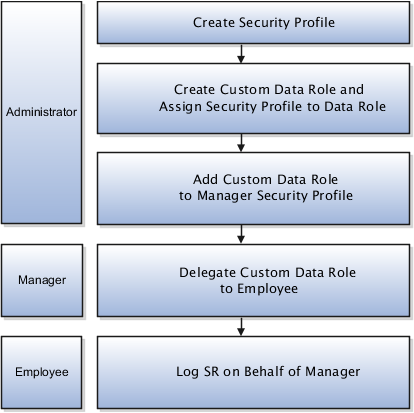
セキュリティ・プロファイルの作成
セキュリティ・プロファイルを作成するには:
-
管理者としてサインインします。
-
「設定および保守」に移動します。
-
「個人セキュリティ・プロファイルの管理」タスクを検索して選択します。
-
「作成」をクリックします。
-
「個人セキュリティ・プロファイルの作成」ページで、セキュリティ・プロファイルの名前を入力します。たとえば、セキュリティ・プロファイルの委任と入力します。
-
「使用可能」を選択します。
-
「マネージャ階層」リージョンで、「マネージャ階層別保護」を選択します。
-
「階層コンテンツ」選択リストから「両方」を選択します。
-
「保存してクローズ」をクリックします。
-
「完了」をクリックします。
カスタム・データ・ロールの作成とセキュリティ・プロファイルの割当
次に、カスタム・データ(つまり委任)ロールを作成し、セキュリティ・プロファイルをデータ・ロールに割り当てる必要があります。
-
管理者としてサインインします。
-
「設定および保守」に移動します。
-
「データ・ロールおよびセキュリティ・プロファイルの管理」タスクを検索して選択します。
-
「作成」をクリックします。
-
「データ・ロールの作成: ロールの選択」ページで、「データ・ロール」の名前を入力します。たとえば、委任ロールなどです。
-
ジョブ・ロール人事管理アナリストを検索します。
-
検索結果から、「人事管理アナリスト」を選択します。
-
「OK」をクリックします。
-
「委任許可」を選択します。
-
「次」をクリックします。
-
次の各リージョンで、指定されている値を選択リストから選択します。
-
組織セキュリティ・プロファイル値 - すべての組織の表示
-
ポジション - すべてのポジションの表示
-
国別仕様データ・グループ - すべての国別仕様データ・グループの表示
-
文書タイプ - すべての文書タイプの表示
-
給与 - すべてのフローの表示
-
-
「個人」リージョンで、作成した新しいセキュリティ・プロファイルを選択します。たとえば、委任セキュリティ・プロファイルなどです。
-
「公開個人」リージョンで、作成した新しいセキュリティ・プロファイルを選択します。たとえば、委任セキュリティ・プロファイルなどです。
-
残りのトレイン・ストップでは「次」をクリックします。
-
「データ・ロールの作成: レビュー」ページで「送信」をクリックします。
セキュリティ・プロファイルへのカスタム・データ・ロールの追加
次に、カスタム・データ・ロールをマネージャのセキュリティ・プロファイルに追加します。
セキュリティ・コンソールの詳細は、『Oracle HCM Cloudの保護』ガイド(http://docs.oracle.com)を参照してください。
従業員へのカスタム・ロールの委任
これで、マネージャは階層内の従業員にカスタム・ロールを委任できます。
-
マネージャとしてサインインします。
-
「ロールおよび委任」にナビゲートします。
-
「ユーザー・アカウント詳細の編集」ページで、「他のユーザーに委任されたロールおよび承認」リージョンまでスクロールします。
-
「他のユーザーに委任されたロール」タブで「作成」アイコンをクリックします。
-
「ロール名」に入力します。
-
「開始日」と「終了日」に入力します。
-
「委任先」ドロップダウン・リストで、委任先の従業員を検索して選択します。
-
「保存」をクリックします。
これで、委任された従業員はマネージャのかわりにサービス要求をログに記録できます。サービス要求をログに記録するときに、従業員は、サービス要求でマネージャの階層内の任意のユーザーをプライマリ連絡先として選択します。
HRヘルプ・デスクでのコンピュータ・テレフォニ統合(CTI)について
コンピュータ・テレフォニ統合(CTI)によって、サード・パーティのメディア・ツールバーをOracle Cloudアプリケーションと統合できます。
HRヘルプ・デスクのビジネス・ユニットの設定
サービスのビジネス・ユニットの設定方法
サービスのビジネス・ユニット(BU)を使用して、サービス・アプリケーションの1つのインスタンス内に複数のサービス・センターをデプロイできます。このトピックでは、ビジネス・ユニットの設定を完了するために実行する必要があるステップの概要を示します。
次の方法で複数のBUを使用できます。
-
ユーザーが複数のBUからSRを検索および識別できるように、BU間でSRをセグメント化します。
-
BUに固有の製品カタログ、カテゴリ、チャネルおよびEメール・テンプレートを使用します。
-
BUに基づくルールを作成することによって、SRをキューに割り当てます
-
BUに固有のサービス要求BIレポートを作成します
現在、アカウントおよび担当者、ユーザー、リソースおよび参照といったオブジェクトは、サービスで複数のBUによってサポートされていません。
BUの詳細は、『Oracle CX Sales販売の実装』ガイド(http://docs.oracle.com/cloud)の「複数のビジネス・ユニットの設定」の章を参照してください。
ユーザーおよびセキュリティの詳細は、『Oracle CX Sales実装スタート・ガイド』(http://docs.oracle.com/cloud)を参照してください。
サービスでビジネス・ユニットを設定するには、指定された順序で次のタスクを実行する必要があります。
| ステップ | 説明 |
|---|---|
|
サービスのビジネス・ユニットの設定 |
「設定および保守」で「機能オプトインの変更」リンクを使用して、「ビジネス・ユニットの管理」機能領域を「サービス」オファリングに追加します。 |
|
共通プロファイル・オプションの管理 |
「共通CRMビジネス・ユニット・プロファイル・オプションの管理」タスクで複数BU機能を有効にするプロファイル・オプションを設定します。 |
|
内部リソース組織の管理 |
BUに関連付ける内部リソース組織を定義します。 |
|
リソース組織階層の管理 |
内部リソース組織階層に内部リソース組織を追加します。 |
|
ビジネス・ユニットの作成 |
「ビジネス・ユニットの管理」タスクで、リソース組織に関連付けるBUを作成します。 |
|
ビジネス・ユニットへのリソース組織の関連付け |
作成したBUに内部リソース組織を関連付けます。リソース・ディレクトリを使用します。 |
|
従業員の作成 |
「ユーザー、ロールおよび委任」タスクで組織にユーザーを追加し、いずれかのリソースを組織のマネージャにします。 |
|
ユーザーのパスワードのリセット |
ユーザーのパスワードをリセットします。 |
|
サービス設定タスクでスコープを設定し、サービス設定タスクを完了します。 |
サービス・タスクのスコープを設定し、サービス・オファリングの残りの部分を設定します。 |
|
ユーザーが複数のBUに関連付けられている場合は、SRで追加BUフィールドを追加します。 |
必要に応じて、SRページのレイアウトを変更します。アプリケーション・コンポーザを使用して、SRに複数のBUフィールドを含めます。 注意: ユーザーが複数のビジネス・ユニットに関連付けられている場合にのみ必要です。
|
サービスBUの共通CRM BUプロファイル・オプションの管理
サービスで複数のビジネス・ユニット(BU)を有効にするには、次のプロファイル・オプションを設定する必要があります。
-
複数ビジネス・ユニット使用可能(HZ_ENABLE_MULTIPLE_BU_CRM): このプロファイル・オプションを「はい」に設定します。デフォルト値は「いいえ」です。
-
顧客関係管理ビジネス・ユニット・デフォルト(HZ_DEFAULT_BU_CRM): これをサービス・アプリケーションのデフォルト・ビジネス・ユニットに設定します。
サービスBUのプロファイル・オプションを設定する手順は、次のとおりです。
-
「設定および保守」作業領域で、次の項目に移動します。
-
オファリング: サービス
-
機能領域: 会社プロファイル
-
タスク: 共通CRMビジネス・ユニット・プロファイル・オプションの管理
「共通CRMビジネス・ユニット・プロファイル・オプションの管理」ページに、2つのプロファイル・オプションが表示されます。
-
-
HZ_ENABLE_MULTIPLE_BU_CRMプロファイル・オプションをクリックします。
-
「HZ_ENABLE_MULTIPLE_BU_CRM: プロファイル値」リージョンで、「プロファイル・レベル」が「サイト」の「プロファイル値」を「はい」に設定します。
-
「保存してクローズ」をクリックします。
-
HZ_DEFAULT_BU_CRMプロファイル・オプションをクリックします。
-
「HZ_DEFAULT_BU_CRM: プロファイル値」リージョンで、「プロファイル・レベル」が「サイト」の「プロファイル値」を指定します。
-
「保存してクローズ」をクリックします。
サービスBUの内部リソース組織の管理
設定するビジネス・ユニット(BU)ごとに、BUに関連付ける内部リソース組織を定義できます。リソース組織は、ビジネス・ユニットの内部組織および構成を表します。リソース組織は階層的に構成され、組織階層はレポート関係の導出を支援します。
サービスBUの内部リソース組織を定義する手順は、次のとおりです。
-
「設定および保守」作業領域で、次の項目に移動します。
-
オファリング: サービス
-
機能領域: ユーザーおよびセキュリティ
-
タスク: 内部リソース組織の管理
-
-
「作成」をクリックして、新しいリソース組織を追加します。
-
「オプション2: 新規組織の作成」オプションを選択して、新しい組織を作成します。
-
「次」をクリックします。
-
「組織の作成: 基本情報の入力」ページで、組織の「名前」を入力します。
-
「組織使用目的」リージョンで、「行の追加」をクリックします。
-
「使用目的」ドロップダウン・リストから、「リソース組織」を選択します。
-
「終了」をクリックします。
サービスBUのリソース組織階層の管理
ビジネス・ユニット(BU)に関連付ける内部リソース組織を定義した後、それらを内部リソース組織階層に追加する必要があります。リソース組織階層は、リソース組織内でのリソースのグループ化を階層構造で表したものです。
リソース組織階層に内部リソース組織を追加するには:
-
「設定および保守」作業領域で、次の項目に移動します。
-
オファリング: サービス
-
機能領域: ユーザーおよびセキュリティ
-
タスク: リソース組織階層の管理
-
-
「リソース組織階層の管理」ページで、「サービスBUの内部リソース組織の管理」の手順で作成したリソース組織を検索します。
-
編集するリソース組織のリンクをクリックします。
-
「処理」メニューから「この階層バージョンの編集」を選択します。
-
「内部リソース組織階層」リージョンで組織リストを展開します。
-
組織階層に追加するには、「サービスBUの内部リソース組織の管理」の手順で作成した組織を選択します。
-
「追加」をクリックします。
-
「ツリー・ノードの追加」ウィンドウで、「検索」をクリックします。
-
ノードの検索ウィンドウで、「内部リソース組織の管理」タスクで作成した組織を検索します。
-
「OK」をクリックして組織を追加します。
さらに組織を追加するには、親ノードを選択して子ノードを追加します。必要な回数だけ、ステップを繰り返して検索および追加します。
-
「保存してクローズ」をクリックします。
-
階層バージョンが更新されて対応するレポート階層が再生成されることを知らせる警告メッセージで、「はい」をクリックします。
サービスのビジネス・ユニットの作成
ビジネス・ユニット(BU)を使用して、次のものを分離または共有できます。
-
製品カタログなどのサービス設定データ
-
サービス要求などのトランザクション・データ
複数BUの機能をサポートするには、最初に必要なBUを作成する必要があります。
サービス・オファリング用のBUを作成する手順は、次のとおりです。
-
「設定および保守」作業領域で、次の項目に移動します。
-
オファリング: サービス
-
機能領域: ビジネス・ユニット
-
タスク: ビジネス・ユニットの管理
-
-
「ビジネス・ユニットの管理」ページで、「作成」をクリックします。
-
「ビジネス・ユニットの作成」ページで、BUの名前を入力します。
-
「デフォルト・セット」 ドロップダウン・リストで「検索」をクリックします。
-
「参照データ・セット名」フィールドで、「共通」を検索します。
-
検索結果からCOMMONを選択します。
-
「OK」をクリックします。
-
「ビジネス・ユニットの作成」ページで、「保存してクローズ」をクリックします。
別のBUを追加するには、「ビジネス・ユニットの管理」タスクを再度選択し、このステップを繰り返します。
リソース組織とビジネス・ユニットの関連付け
リソース組織を複数のビジネス・ユニット(BU)に関連付けることができます。リソース組織をBUに関連付けることで、サービス要求などのビジネス・オブジェクトのサービス・リソースで使用可能なトランザクション・データへのアクセスを制御できます。
リソース組織をビジネス・ユニットに関連付ける手順は、次のとおりです。
-
管理者または設定ユーザーとしてアプリケーションにサインインします。
-
ナビゲータで、「リソース・ディレクトリ」を選択します。
-
「リソース・ディレクトリ」ページで、「タスク」パネル・タブをクリックします。
-
「リソース組織」リージョンで、「組織の表示」をクリックします。
-
「組織の表示」ページで、作成した組織を検索します。
-
「検索結果」リージョンで、組織のリンクをクリックします。
-
「ビジネス・ユニット」タブを選択します。
-
「行の追加」をクリックします。
-
ドロップダウン・リストからビジネス・ユニットを選択します。
注意: リソース組織を関連付ける最初のBUがプライマリBUになります。組織をさらにBUに関連付ける場合は、必要に応じてプライマリBUを変更できます。 -
ビジネス・ユニットをさらに追加するには、「保存」をクリックしてから、「行の追加」をクリックします。
-
ビジネス・ユニットを追加したら、「保存してクローズ」をクリックします。
-
「完了」をクリックします。
サービスBUの従業員の作成
リソースは、ビジネス・ユニット(BU)と関連付けたリソース組織に追加できます。組織にリソースを追加すると、そのリソースは組織のメンバーとなり、組織階層の一部になります。
最初に組織のマネージャを作成する必要があります。アプリケーション・ユーザーを作成するには、「ユーザーおよびロール」タスクを使用します。
-
管理者または設定ユーザーとしてアプリケーションにサインインします。
-
ナビゲータで、「ユーザーおよびロール」を選択します。
-
「個人の検索」ページで「作成」をクリックします。
-
「ユーザーの作成」ページで、「姓」および「名」を入力します。
-
Eメールを入力します。
-
「ユーザー詳細」リージョンで、ユーザー名を入力します。
-
「雇用情報」リージョンで、「Personタイプ」ドロップダウン・リストから「従業員」を選択します。
-
ドロップダウン・リストから「雇用主」を選択します。
-
ドロップダウン・リストから、従業員の「ビジネス・ユニット」を選択します。
注意: 選択するこのBUは、リソース組織のBUではなく、従業員のBUです。これらは異なる場合があります。従業員情報に対して選択するBUは、従業員の編成方法によって異なります。 -
「リソース情報」リージョンで、ドロップダウン・リストから「リソース・ロール」を選択します。
-
「組織」ドロップダウン・リストから、組織を検索して選択します。
この組織は、以前に作成した組織です。エージェントは、この組織を介してBUに関連付けられます。
-
「ロールの自動プロビジョニング」をクリックします。これにより、ユーザーに事前定義済のジョブ・ロールが付与されます。
-
「保存してクローズ」をクリックします。
このステップを繰り返して、マネージャの従業員である別のユーザーを作成します。ステップは同じですが、「リソース情報」リージョンで、すでに作成した「レポート・マネージャ」を検索して追加する点が異なります。
-
すべてのユーザーを追加したら、「ロールの自動プロビジョニング」をクリックします。
-
「保存してクローズ」をクリックします。
ナビゲータを使用して、リソース・ディレクトリで作成したすべてのユーザーを表示できます。
リソース・ディレクトリでの従業員の表示
作成した従業員をリソース・ディレクトリで表示するには:
-
ナビゲータで、「リソース・ディレクトリ」をクリックします。
-
「タスク」パネル・タブをクリックします。
-
「リソース組織」リージョンで、「組織の表示」をクリックします。
-
「組織の表示」ページの「組織」フィールドに、従業員を表示する組織の名前を入力します。
-
検索に一致する組織のリストが表示されるので、必要な組織をクリックします。
従業員のリストが「メンバー」タブに表示されます。
リソース・ディレクトリの詳細は、『Oracle CX販売とB2B サービス向けのCustomer Data Managementの使用』ガイドを参照してください。
サービス・ビジネス・ユニット設定でのスコープの設定
サービスのビジネス・ユニット(BU)機能にオプトインすると、ビジネス・ユニット・タスク・リストの「スコープ」列に、タスクのスコープを設定するためのリンクがあります。サービスのBUを設定する場合のタスクのスコープの設定方法について説明します。
サービスのBUの設定時にタスクのスコープを設定する手順は、次のとおりです。
-
管理者または設定ユーザーとしてアプリケーションにサインインします。
-
「設定および保守」に移動します。
-
「設定」ドロップダウン・リストから、「サービス」オファリングを選択します。
-
「ビジネス・ユニット」機能領域を選択します。
-
「表示」ドロップダウン・リストから、「すべてのタスク」を選択します。
-
タスク・リストの任意のタスクの「スコープ」列で、表示されているリンクをクリックします。
「スコープの選択」ダイアログ・ボックスが表示され、スコープを設定するタスクはすでに選択されています。
注意: タスク・リストに初めて移動する場合、スコープが設定されず、「スコープ」列に「選択」リンクが表示される場合があります。スコープを1回設定すると、そのBUが「スコープ」列にリンクとして表示されます。 -
「スコープの選択」ダイアログ・ボックスの「ビジネス・ユニット」ドロップダウン・リストから、「選択して追加」を選択します。
-
「適用してタスクに進む」をクリックします。
-
「選択して追加: ビジネス・ユニット」ページで、スコープに対して設定するBUを検索して選択します。
-
「保存してクローズ」をクリックします。
操作しているタスクのページが開きます。このページで、デフォルトの「サイト・レベル値」の使用を選択するか、「ビジネス・ユニット・プロファイル値」を選択できます。
-
ビジネス・ユニット・プロファイル値を選択するには:
-
「サイト値の使用」チェック・ボックスの選択を解除します。
-
「ビジネス・ユニット・プロファイル値」フィールドに、BUのプロファイル値を入力します。
-
「完了」をクリックします。
-
タスクが閉じ、「設定」ページでは、スコープに対して設定したBUがすべてのタスクに対して移入されるようになります。ここで開く各タスクは、「スコープ」列のBUの設定です。
追加のBUを設定するには、同じステップを繰り返します。
-
最初のBUを設定すると、「スコープの選択」ウィンドウの「ビジネス・ユニット」ドロップダウン・リストに、すでに設定したBUが表示されます。
-
すべてのタスクについて、スコープには現在操作中のBUが表示されます。BUを再度変更するには、いずれかのタスクの「スコープ」列でBUをクリックします。
サービスBUのオプション設定タスクの概要
サービス・ビジネス・ユニット(BU)の設定の準備ステップが完了したら、BU固有のタスクを設定できます。BU固有のすべてのタスクは、「ビジネス・ユニット」機能領域にグループ化されています。
サービスの複数のBUの場合、設定タスクは通常のサービス設定と同じです。唯一の違いは、複数のBUのほとんどのタスクで、次のいずれかを実行できることです。
-
デフォルトのサイト値プロファイル・オプションを使用します。
-
ビジネス・ユニット・プロファイル値を設定または選択します。
ただし、複数のBUの一部のタスクについては、前の説明は該当しません。次の複数BUのタスクはプロファイル・オプションに関連していないため、これらのタスクを各BUに対して個別に構成する必要があります。
-
ビジネス・ユニットのサービス・カテゴリの管理
-
ビジネス・ユニットのHRヘルプ・デスク・サービス・カテゴリの管理
-
ビジネス・ユニットの通信チャネルの管理
-
新しいカテゴリまたはチャネルが作成されると、それはスコープ内で設定されたBUに自動的に関連付けられます。BUを設定する場合のタスクのスコープの設定の詳細は、「サービス・ビジネス・ユニット設定でのスコープの設定」を参照してください。
-
最上位レベル・カテゴリのBUのみを設定できます。子カテゴリのBUは、ルート・カテゴリのBUに基づいて自動的に設定されます。
その他のサービスのオプションの設定タスクと、詳細情報を提供するヘルプ・トピックのリストを次に示します。
| サービス・タスク | 関連トピック |
|---|---|
|
ビジネス・ユニットの管理 |
ビジネス・ユニットの定義 |
|
ビジネス・ユニットのサービス製品グループ使用目的の管理 ビジネス・ユニットのHRヘルプ・デスク製品グループ使用目的の管理 |
サービス・オファリングのカタログの定義: 説明 異なるビジネス・ユニットへの様々なカタログの関連付け |
|
ビジネス・ユニットのサービス・カテゴリの管理 ビジネス・ユニットのHRヘルプ・デスク・サービス・カテゴリの管理 |
サービス要求カテゴリの管理 HRヘルプ・デスクのサービス要求カテゴリおよび製品使用グループの管理 |
|
ビジネス・ユニットの通信チャネルの管理 |
通信チャネルの管理 |
|
ビジネス・ユニットのサービスEメール・テンプレートの管理 ビジネス・ユニットのHRヘルプ・デスクEメール・テンプレートの管理 |
Eメール・テンプレートの定義 HRヘルプ・デスクEメールの構成 注意: 「ビジネス・ユニットのサービスEメール・テンプレートの管理」タスクを完了するには、追加のステップを実行する必要があります。Functional Setup Managerで、サービス・オファリングの「ビジネス・ユニット」機能領域にあるすべてのタスクを表示します。タスクごとに、「スコープ」リンクをクリックし、目的のBUを選択します。終了したら、選択してタスクに進むボタンをクリックします。
|
|
ビジネス・ユニットのサービス・マイルストン構成の管理 |
複数のBUのマイルストンの概要 |
|
ビジネス・ユニットのアウトバウンドEメール・プロファイル値の管理 |
インバウンドおよびアウトバウンドEメールのプロファイル・オプションの構成 |